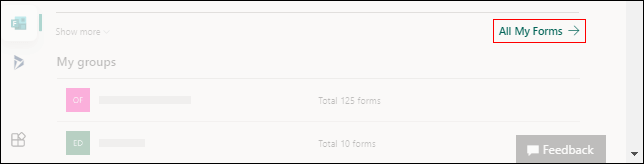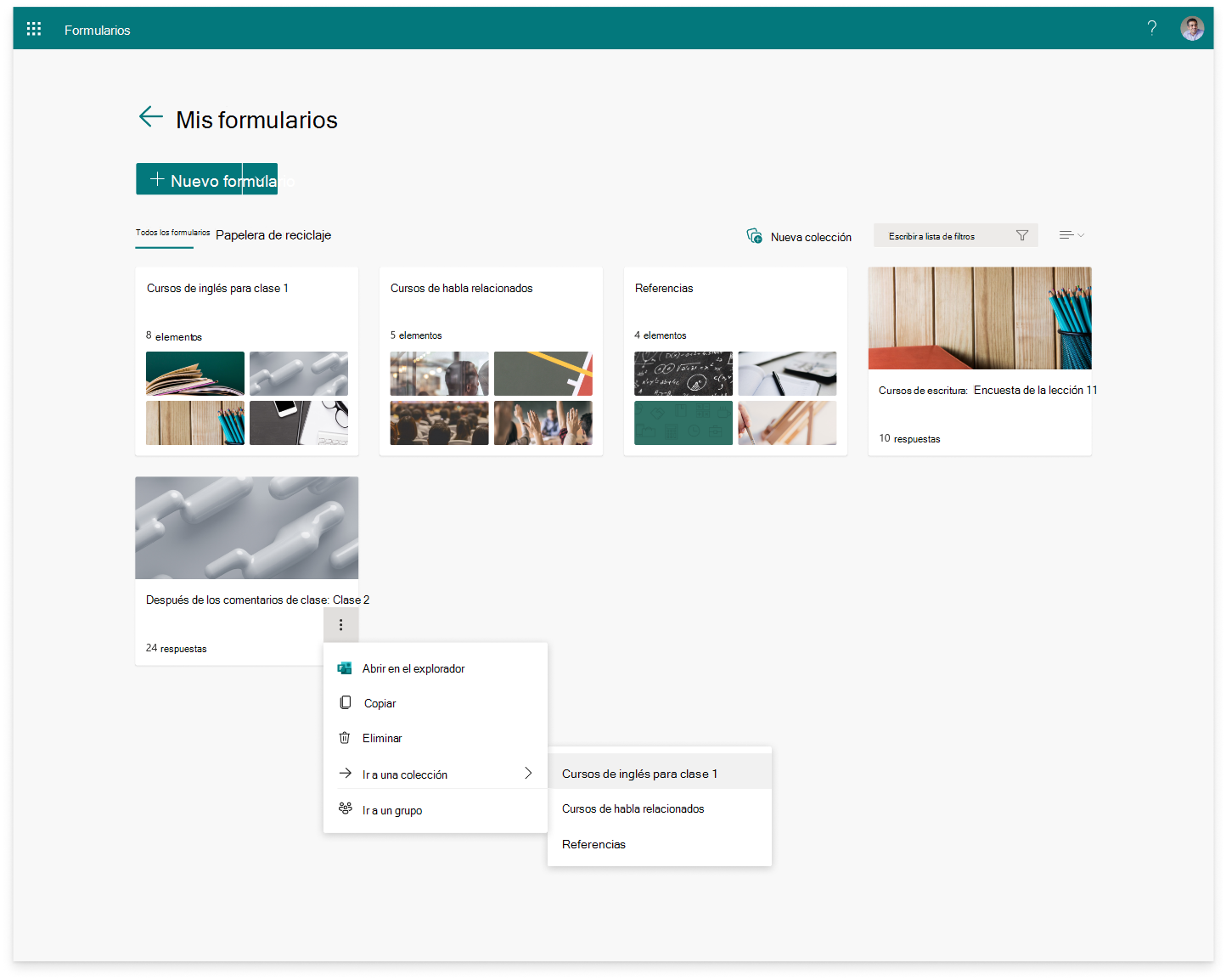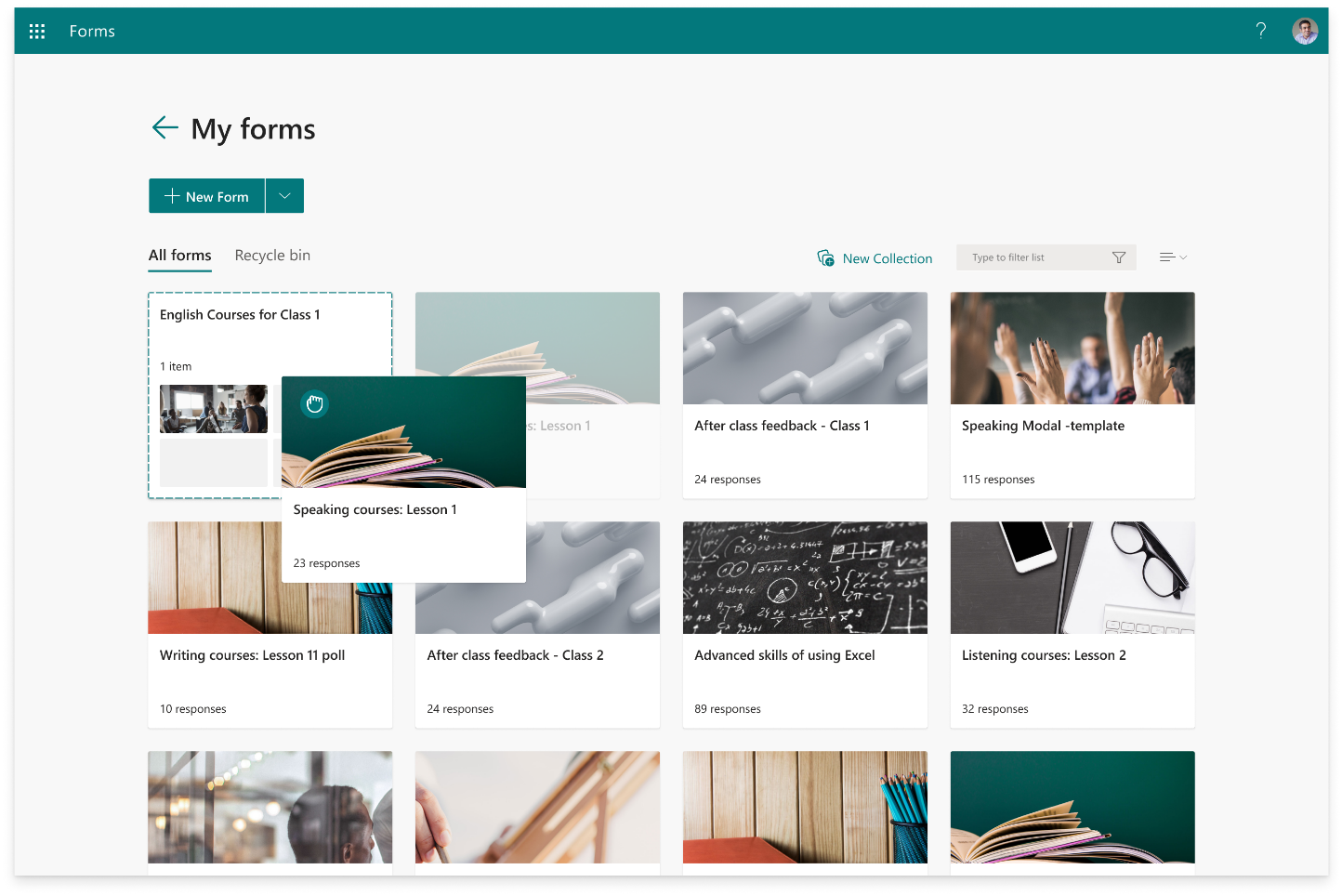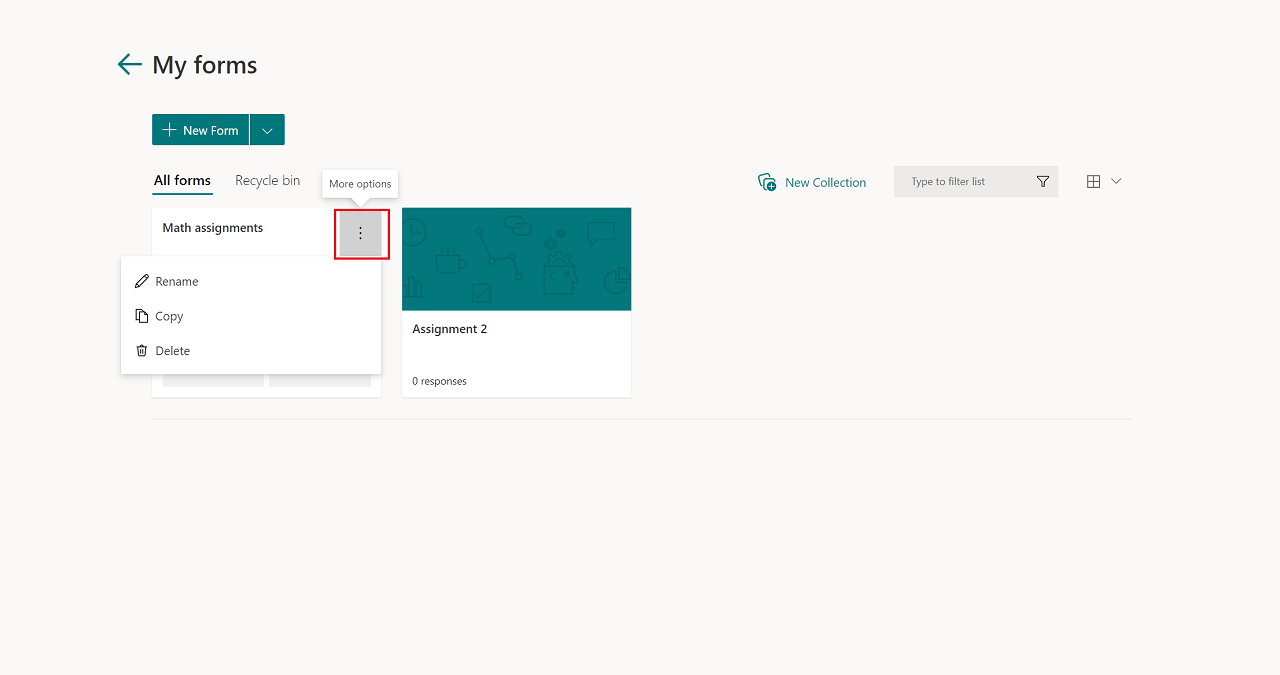Sugerencia: Obtenga más información acerca de Microsoft Forms o comience ya y cree una encuesta, un cuestionario o un sondeo. ¿Desea más información sobre la personalización de marca, los tipos de preguntas y el análisis de datos? Pruebe Dynamics 365 Customer Voice.
Como forma de administrar y organizar los formularios y cuestionarios, puede crear colecciones personalizadas y agrupar formularios y cuestionarios juntos, tal y como le resulte más conveniente. También puede copiar, cambiar el nombre y eliminar colecciones.

Crear una nueva colección y mover formularios y cuestionarios a ella
-
En Microsoft Forms, desplácese hacia abajo hasta la parte inferior de la página y seleccione Todos mis formularios.
-
En la pestaña Todos los formularios, seleccione New Collection.
-
Proporcione un nombre para la colección y seleccione Create. La nueva colección aparecerá como un icono en el primer lugar de la fila superior de los formularios.
Nota: Si no ve los iconos de formulario, es posible que esté en "Vista Lista" en lugar de "Vista Mosaico". Puede alternar entre los dos seleccionando la lista desplegable View Options a la derecha del cuadro de búsqueda.
-
Para mover un formulario o cuestionario a la nueva colección, mantenga el puntero sobre el icono del formulario o cuestionario y seleccione Más opciones > Mueve a una colección. Seleccione la nueva colección.
Nota: También puede mover cualquier formulario o cuestionario a la nueva colección mediante arrastrar y colocar.
5. Verá que el formulario o cuestionario que acaba de mover aparece como una miniatura en el icono de la colección.
Copiar una colección
-
Mantenga el puntero sobre la colección que desea copiar y seleccione Más opciones.
-
Seleccione Copiar.
-
Una colección duplicada con el mismo título, pero un número anexado, aparecerá como un icono en la primera posición de la fila superior de los formularios.
Nota: Al copiar una colección, también se duplican todos los formularios y cuestionarios de esa colección.
Cambiar el nombre de una colección
-
Mantenga el puntero sobre la colección cuyo nombre desea cambiar y seleccione Más opciones.
-
Seleccione Rename y proporcione un nuevo nombre para la colección.
-
Seleccione Cambiar nombre.
Eliminar una colección
-
Mantenga el puntero sobre la colección que desea eliminar y seleccione Más opciones.
-
Seleccione Eliminar.
Nota: La colección eliminada y todos los formularios y cuestionarios que contiene se moverán a la pestañade la Papelera de reciclaje de. Para restaurar la colección desde la pestaña de la Papelera de reciclaje de mantenga el puntero sobre la colección y seleccione Más opciones > Restaurar. La colección restaurada y todos los formularios y cuestionarios que contiene se pueden encontrar en la pestaña Todos los formularios.
Comentarios sobre Microsoft Forms
Queremos escuchar sus comentarios. Para enviar comentarios sobre Microsoft Forms, vaya a la esquina superior derecha del formulario y seleccione Más opciones de formulario
Vea también
Crear un formulario con Microsoft Forms
Crear un cuestionario con Microsoft Forms